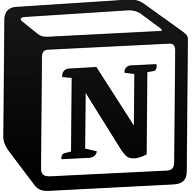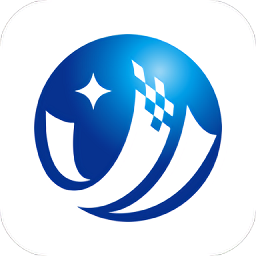Win7系统IE浏览器图标被删后如何恢复?
作者:佚名 来源:未知 时间:2024-11-23
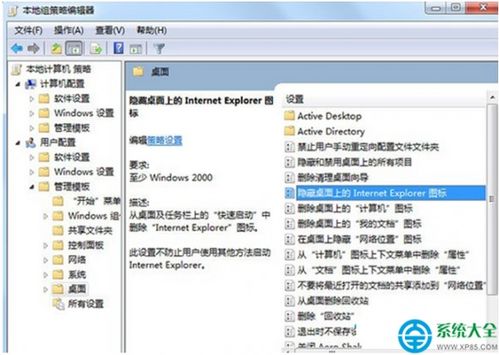
在日常使用Windows 7操作系统的过程中,我们可能会遇到IE(Internet Explorer)浏览器图标被意外删除或消失的情况。IE浏览器作为Windows系统内置的浏览器,有时在操作过程中可能不小心被移除,导致用户无法快速访问。不用担心,本文将介绍多种方法来恢复Win7系统中消失的IE浏览器图标,让你轻松找回熟悉的浏览器入口。
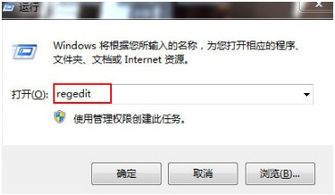
方法一:通过文件夹恢复
第一种方法是通过创建特定名称的文件夹来恢复IE图标。具体操作步骤如下:

1. 创建文件夹:首先,在C盘以外的任意磁盘(如D盘或E盘)中创建一个新的文件夹。这个文件夹的名称需要特别指定,为“Internet Explorer.{871C5380-42A0-1069-A2EA-08002B30309D}”。
2. 复制文件夹到桌面:将刚刚创建的文件夹复制到桌面。这时,你会发现桌面上的IE图标已经恢复了,并且这是系统原本的IE图标,而不是快捷方式。
方法二:通过系统文件夹恢复
第二种方法是通过系统自带的文件夹恢复IE图标,具体操作如下:
1. 打开“计算机”:首先,双击打开“计算机”图标。
2. 点击“向上”按钮:在“计算机”窗口中,点击工具栏中的“向上”按钮,这时可以看到窗口中有一个IE图标。
3. 拖放到桌面:将这个IE图标拖放到桌面,即可恢复IE浏览器图标。
方法三:通过任务栏恢复
第三种方法是通过Win7系统的任务栏来恢复IE图标,具体步骤如下:
1. 右击任务栏:在Win7系统的任务栏上右击,选择“工具栏”选项。
2. 选择“桌面”:在工具栏菜单中,点击“桌面”选项。
3. 拖动IE图标:在任务栏的桌面工具栏中,可以看到IE图标,将其拖动到桌面上即可。
方法四:通过自定义桌面恢复
第四种方法是通过“自定义桌面”功能来恢复IE图标,具体操作步骤如下:
1. 打开控制面板:首先,在开始菜单中找到并打开“控制面板”。
2. 进入“显示”窗口:在控制面板窗口中,找到并点击“显示”图标,进入“显示”窗口。
3. 选择“桌面”:在“显示”窗口中,选择“桌面”选项。
4. 点击“自定义桌面”:在桌面选项中,点击“自定义桌面”按钮。
5. 勾选IE选项:在自定义桌面窗口中,勾选“Internet Explorer”这一项,然后点击“确定”按钮。这时,桌面就能显示IE浏览器图标了。
方法五:通过注册表恢复
第五种方法是通过修改注册表来恢复IE图标,这种方法稍微复杂一些,需要谨慎操作。具体步骤如下:
1. 打开注册表编辑器:按下Win + R键打开运行窗口,输入“regedit”并按回车,打开注册表编辑器。
2. 导航到特定注册表项:在注册表编辑器中,导航到以下路径:HKEY_CLASSES_ROOT\IE.HTM\shell\open\ddeexec。
3. 修改Application值:在右侧窗格中,找到名为“Application”的值,右击并选择“修改”。
4. 更改数据值:根据系统位数,将数据值更改为以下路径:
32位系统:C:\Program Files\Internet Explorer\iexplore.exe
64位系统:C:\Program Files (x86)\Internet Explorer\iexplore.exe
5. 刷新桌面:完成修改后,关闭注册表编辑器并刷新桌面,IE图标应该会重新出现。
另外,还可以通过以下注册表路径来恢复IE图标:
导航到HKEY_CURRENT_USER\Software\Microsoft\Windows\CurrentVersion\Explorer\HideDesktopIcons\NewStartPanel,找到名为“{871C5380-42A0-1069-A2EA-08002B30309D}”的DWORD(32位)注册表项,将其值设为“0”,然后刷新桌面。
方法六:使用命令提示符和系统文件检查器
第六种方法是通过命令提示符和系统文件检查器(SFC)来修复系统文件,从而恢复IE图标。具体步骤如下:
1. 打开命令提示符:以管理员身份打开命令提示符。
2. 运行SFC扫描:在命令提示符中,输入“sfc /scannow”命令并回车,等待扫描完成。
3. 修复发现的文件:SFC扫描会检查和修复系统文件的完整性,如果有任何损坏的文件,系统会自动进行修复。
方法七:扫描并删除病毒或恶意软件
有时,IE图标的消失可能是由于病毒或恶意软件引起的。因此,第七种方法是使用防病毒软件来扫描并删除系统中的病毒或恶意软件。
1. 打开防病毒软件:启动你选择的防病毒软件,并确保其已更新到最新版本。
2. 进行全面扫描:在防病毒软件中,选择全面扫描模式,对整个系统进行扫描。
3. 隔离或删除威胁:如果检测到任何威胁,请按照防病毒软件的提示将其隔离或删除。
方法八:重新安装Internet Explorer
如果以上方法都无法恢复IE图标,那么最后的办法可能是重新安装Internet Explorer。不过,在重新安装之前,建议先备份重要数据,以防意外情况发生。
注意事项
在进行任何修改之前,建议备份系统或重要数据,以防操作不当导致数据丢失。
修改注册表时,请务必谨慎操作,因为错误的修改可能会导致系统不稳定或无法启动。
使用防病毒软件时,请确保软件来自可信来源,并定期更新病毒库以保持防护能力。
通过以上多种方法,相信你一定能够成功恢复Win7系统中消失的IE浏览器图标。无论是通过文件夹恢复、任务栏恢复、自定义桌面恢复,还是通过注册表修复、系统文件检查、防病毒扫描等方法,总有一种适合你的解决方案。希望本文对你有所帮助!
- 上一篇: 帆布鞋应该如何清洗?
- 下一篇: 轻松学会:自己鉴别翡翠真假的实用技巧
热门手游
换一换- 精品游戏
- 最热榜单